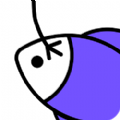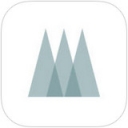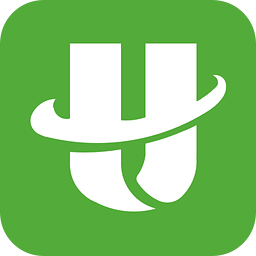如何查看电脑历史浏览记录
2025-04-14 11:52:38来源:9gapp编辑:佚名
在windows 10系统中,查看电脑历史浏览记录等使用和访问记录有多种方法。
查看浏览器历史记录
不同浏览器查看历史记录方式略有不同。以常见的chrome浏览器为例,点击浏览器右上角的三个点图标,在弹出的菜单中选择“历史记录”,即可看到详细的浏览历史,包括访问的网页地址、访问时间等。firefox浏览器则是点击菜单栏中的“历史”选项,也能查看到浏览记录。edge浏览器同样在右上角的三个点处,选择“历史记录”来查看过往浏览情况。
查看系统活动历史记录
1. 事件查看器
- 按下win+r键,输入“eventvwr.msc”并回车,打开“事件查看器”。
- 在这里可以查看各种系统、应用和安全相关的事件记录,比如用户登录登出时间、系统错误等信息,能反映一定时间段内电脑的使用活动。
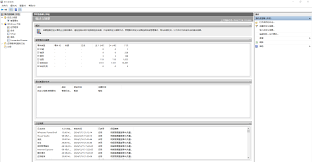
2. 任务管理器
- 右键点击任务栏,选择“任务管理器”。
- 在“性能”选项卡中,可以看到cpu、内存等使用情况的历史图表,了解电脑资源在不同时间的使用状况。
查看文件访问记录
1. 资源管理器
- 在“此电脑”中,进入想要查看访问记录的磁盘分区。
- 点击“查看”选项卡,勾选“详细信息”,然后可以通过“修改日期”等列来大致了解文件的访问时间顺序。
2. 第三方工具
- 一些专业的文件监控和管理工具,如“everything”等,可以更精确地查看文件的访问历史,包括谁在什么时间访问了哪些文件。
通过以上多种方式,用户可以从不同维度查看windows 10电脑的历史浏览记录、使用和访问记录,满足对电脑使用情况进行了解和追溯的需求。